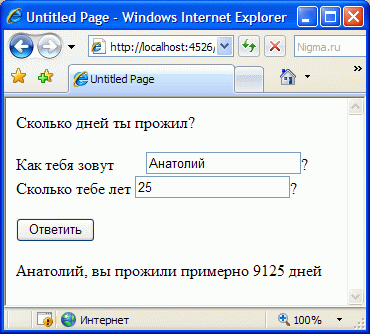Лабораторная №4
- Создайте страничку с использованием элементов управления DropDownList и Label, которая предлагает пользователю выбрать из раскрывающегося списка свой пол (мужчина, женщина, оно) и выводит следующие сообщения:
- Мужчина - Я думаю что вы - это он
- Женщина – Я думаю что вы - это она
- Оно - "Ой, кто вы?"
Для написания функции обработки выбранного значения в элементе DropDownList предлагается использовать операторы If или Switch
Запишите ниже код получившейся у вас функции обработки выбранного значения в элементе DropDownList
___________________________________________________________________________________
___________________________________________________________________________________
___________________________________________________________________________________
___________________________________________________________________________________
- Создайте страничку с использованием элементов управления Textbox, Button и Label, которая предлагает пользователю ввести свое имя и по окончанию имени пытается угадать его пол. При выполнении работы учесть, что должны вводится полные имена, такте же:
- Мужские имена как правило имеют окончание й, р, н
- Женские имена как правило имеют окончание а,я
Для получения последней буквы имени используйте функции работы со строками
Запишите ниже код получившейся у вас функции обработки выбранного значения в поле Textbox
___________________________________________________________________________________
___________________________________________________________________________________
___________________________________________________________________________________
___________________________________________________________________________________
- Создайте страничку с использованием элементов управления Textbox, Button и Label, которая предлагает пользователю ввести свое имя и возраст, а затем подсчитывает количество прожитых дней. При выполнении работы считать, что:
- в году 365 дней
- високосные года не учитывать
- учитывать только число полных прожитых лет
Для перевода значения строковой переменной (тип string ), опредялющей число лет в числовое представление (тип int ) рекомендуется использловать функцию Convert.ToInt16
Запишите ниже код получившейся у вас функции обработки количества прожитых лет в поле Textbox
___________________________________________________________________________________
___________________________________________________________________________________
___________________________________________________________________________________
___________________________________________________________________________________
- Создайте страничку с использованием элемента управления CheckBoxList и Label, которая выводит слова "Привет" или "Hello" или оба слова вместе в зависимости от того, напротив какого языка установлен флажок:
- Установлено Russian – вывести "Привет";
- Установлено English – вывести "Hello";
- Установлено Russian и English – вывести "Hello Привет"
Для проверки установки флажка воспользуйтесь свойством CheckBoxList1.Items[j].Selected, принимающем значения trueпри установленном флажке и false в противном случае.
Запишите ниже код получившейся у вас функции обработки установленных флажков элемента управления CheckBoxList.
___________________________________________________________________________________
___________________________________________________________________________________
___________________________________________________________________________________
___________________________________________________________________________________
- Создайте страничку с использованием элементов управления DropDownList и Image, которая выводит изображение соответствующее выбранному знака зодиака:
Изображения знаков зодиака можно взять с любого сайта гороскопов (например http://www.goroskop.ru/);
Для проверки выбранного значения в элементе DropDownList рекомендуется использовать свойство DropDownList1.SelectedItem, а для осуществления последующих действий рекомендуется использовать оператор switch.
Запишите ниже код получившейся у вас функции обработки выбранного значения в элементе DropDownList и вывода изображения.
___________________________________________________________________________________
___________________________________________________________________________________
___________________________________________________________________________________
___________________________________________________________________________________
___________________________________________________________________________________
___________________________________________________________________________________
___________________________________________________________________________________
___________________________________________________________________________________
___________________________________________________________________________________